- Μέρος 1. Πώς να ανακτήσετε ένα διαγραμμένο αρχείο με το FoneLab Data Retriever
- Μέρος 2. Πώς να ανακτήσετε έναν διαγραμμένο φάκελο μέσω της προηγούμενης έκδοσης
- Μέρος 3. Πώς να ανακτήσετε έναν διαγραμμένο φάκελο από τη δημιουργία αντιγράφων ασφαλείας
- Μέρος 4. Πώς να ανακτήσετε έναν διαγραμμένο φάκελο από τον κάδο ανακύκλωσης
- Μέρος 5. Συχνές ερωτήσεις σχετικά με την ανάκτηση διαγραμμένων φακέλων
Ανακτήστε τα χαμένα / διαγραμμένα δεδομένα από υπολογιστή, σκληρό δίσκο, μονάδα flash, κάρτα μνήμης, ψηφιακή φωτογραφική μηχανή και πολλά άλλα.
Εξαιρετικές και εύχρηστες μέθοδοι για το πώς να ανακτήσετε τους διαγραμμένους φακέλους
 Ενημερώθηκε από Λίζα Οου / 15 Δεκεμβρίου 2022 10:00
Ενημερώθηκε από Λίζα Οου / 15 Δεκεμβρίου 2022 10:00Διέγραψα τους φακέλους μου στον υπολογιστή. Πού βρίσκεται ο πρόσφατα διαγραμμένος φάκελος μου; Μπορώ να τα ανακτήσω;
Μπορείτε να διαγράψετε ακούσια ορισμένα αρχεία όταν αναζητάτε έναν συγκεκριμένο φάκελο στον υπολογιστή σας. Μπορεί να οφείλεται σε λάθος πλήκτρο του πληκτρολογίου ή κατά λάθος πάτημα του ποντικιού. Εξάλλου, η διαγραφή φακέλων έχει πολλούς άλλους παράγοντες. Μπορεί να οφείλεται σε επιθέσεις ιών, τυχαία μορφοποίηση, κατεστραμμένο σκληρό δίσκο και πολλά άλλα. Σε αυτήν την περίπτωση, πρέπει να φροντίσετε να δημιουργήσετε αντίγραφα ασφαλείας των αρχείων σας.
Μπορείτε να χρησιμοποιήσετε το χρήσιμο εργαλείο ανάκτησης δεδομένων που ονομάζεται FoneLab Data Retriever προς την ανάκτηση δεδομένων στον υπολογιστή. Είναι ο πιο γρήγορος τρόπος για να ανακτήσετε τους διαγραμμένους φακέλους. Εάν προτιμάτε τις μεθόδους αντιμετώπισης προβλημάτων, μπορείτε να χρησιμοποιήσετε τα παρακάτω βήματα.


Λίστα οδηγών
- Μέρος 1. Πώς να ανακτήσετε ένα διαγραμμένο αρχείο με το FoneLab Data Retriever
- Μέρος 2. Πώς να ανακτήσετε έναν διαγραμμένο φάκελο μέσω της προηγούμενης έκδοσης
- Μέρος 3. Πώς να ανακτήσετε έναν διαγραμμένο φάκελο από τη δημιουργία αντιγράφων ασφαλείας
- Μέρος 4. Πώς να ανακτήσετε έναν διαγραμμένο φάκελο από τον κάδο ανακύκλωσης
- Μέρος 5. Συχνές ερωτήσεις σχετικά με την ανάκτηση διαγραμμένων φακέλων
Μέρος 1. Πώς να ανακτήσετε ένα διαγραμμένο αρχείο με το FoneLab Data Retriever
Πρέπει να αποθηκεύσετε και να δημιουργήσετε αντίγραφα ασφαλείας των φακέλων σας στον υπολογιστή για να αποφύγετε την απώλεια τους. Ωστόσο, τι συμβαίνει όταν διαγράφετε έναν φάκελο; Εάν θέλετε να τα επαναφέρετε, μπορείτε να τα χρησιμοποιήσετε FoneLab Data Retriever. Έχει μοναδικά χαρακτηριστικά που θα δείτε μόνο σε αυτό. Σε ένα στιγμιότυπο, οι φάκελοί σας θα επιστρέψουν. Αυτό το εργαλείο ανάκτησης δεδομένων υποστηρίζει πολλά σενάρια με δυνατότητα ανάκτησης. Σημαίνει ότι μπορεί να ανακτήσει δεδομένα από τυχόν εσφαλμένες λειτουργίες και μπορεί να ανακτήσει δεδομένα χωρίς να καταστρέψει το αρχικό αρχείο.
FoneLab Data Retriever - ανακτήστε τα χαμένα / διαγραμμένα δεδομένα από τον υπολογιστή, το σκληρό δίσκο, τη μονάδα flash, την κάρτα μνήμης, την ψηφιακή φωτογραφική μηχανή και πολλά άλλα.
- Ανακτήστε εύκολα φωτογραφίες, βίντεο, έγγραφα και περισσότερα δεδομένα.
- Προεπισκόπηση δεδομένων πριν από την ανάκτηση.
Βήμα 1Για να ανακτήσετε τα διαγραμμένα αρχεία στον υπολογιστή σας, πραγματοποιήστε λήψη FoneLab Data Retriever. Κάντε κλικ στο Δωρεάν κατέβασμα κουμπί με ένα εικονίδιο των Windows στα αριστερά. Στη συνέχεια, πρέπει να ρυθμίσετε τη βάση εργαλείων σύμφωνα με τις προτιμήσεις σας. Εγκαταστήστε το και, στη συνέχεια, εκκινήστε το λογισμικό στον υπολογιστή σας. Για να χρησιμοποιήσετε το εργαλείο, εκτελέστε το στη συσκευή σας.
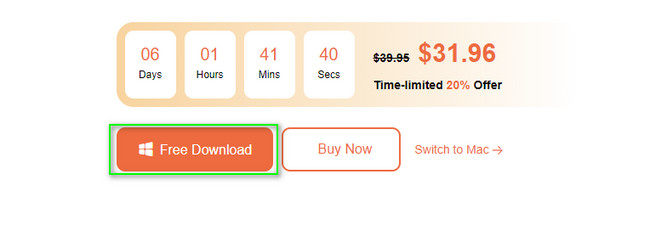
Σημειώστε ότι μπορείτε να επιλέξετε το Mac Data Retriever εάν είστε χρήστης Mac. Επιλέγω Ανάκτηση δεδομένων Mac από την κύρια διεπαφή και επιλέξτε τα αρχεία ή τους φακέλους που θέλετε.
Βήμα 2Στην κύρια διεπαφή του εργαλείου, θα δείτε τους διαφορετικούς τύπους δεδομένων που μπορείτε να ανακτήσετε. Επιλέξτε τα πλαίσια για το είδος των δεδομένων που θέλετε να ανακτήσετε.
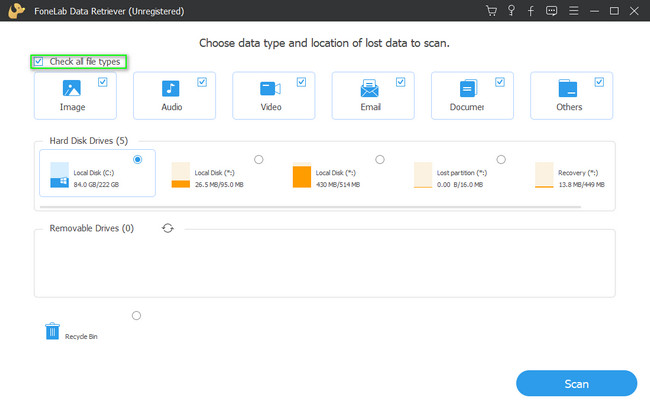
Βήμα 3Όταν τελικά επιλέξετε όλους τους τύπους δεδομένων και τις τοποθεσίες, κάντε κλικ στο σάρωση κουμπί. Σε αυτήν την περίπτωση, το εργαλείο θα εντοπίσει αυτόματα τους διαγραμμένους φακέλους σας. Το μόνο που χρειάζεται είναι να περιμένετε να ολοκληρωθεί η διαδικασία και μετά να μην διακόψετε.
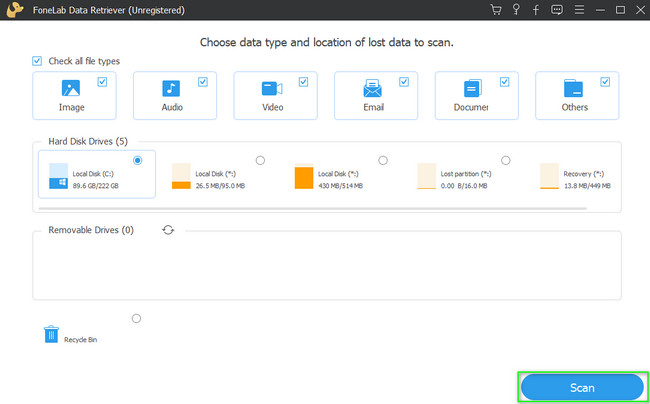
Βήμα 4Εάν θέλετε να κάνετε προεπισκόπηση των διαγραμμένων φακέλων σας, κάντε κλικ στο Περιεχόμενο ενότητα στα δεξιά. Θα δείτε τα δεδομένα στα αριστερά και, στη συνέχεια, κάντε κλικ στα αρχεία που θέλετε να δείτε. Σε αυτήν την περίπτωση, θα σας βοηθήσει να κάνετε προεπισκόπηση των αρχείων που θέλετε να ανακτήσετε.
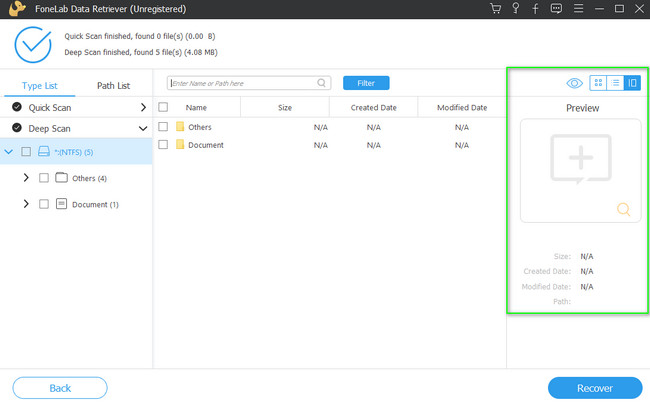
Βήμα 5Θα δείτε τα δεδομένα σας Λίστα τύπων και Λίστα διαδρομών στην αριστερή πλευρά. Δείχνει επίσης τον αριθμό των αρχείων που έχει ο τύπος δεδομένων. Επιπλέον, θα δείτε το σύστημα αρχείων που χρησιμοποιείτε. Στη δεξιά πλευρά, θα παρατηρήσετε τα διαγραμμένα αρχεία με το όνομά τους, τα μεγέθη, τις ημερομηνίες δημιουργίας και τις ημερομηνίες τροποποίησης.
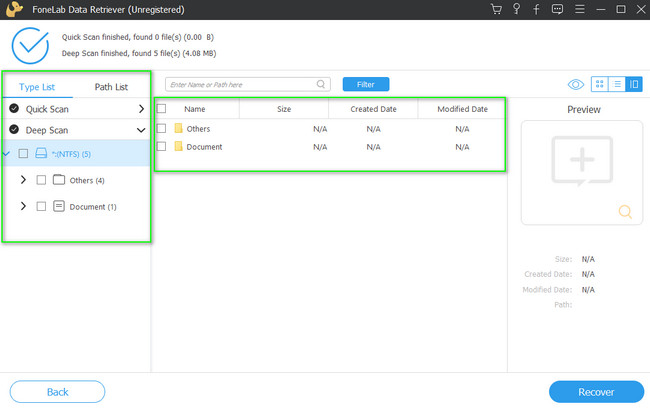
Βήμα 6Όταν τα αρχεία σας είναι έτοιμα για επεξεργασία, κάντε κλικ στο Ανάκτηση κουμπί στο κάτω μέρος του εργαλείου. Πρέπει να διασφαλίσετε ότι όλα τα δεδομένα έχουν επιλεγεί για να αποφύγετε την επανάληψη της διαδικασίας. Μετά τη διαδικασία, μπορείτε να δείτε τον διαγραμμένο φάκελο στη συσκευή σας.
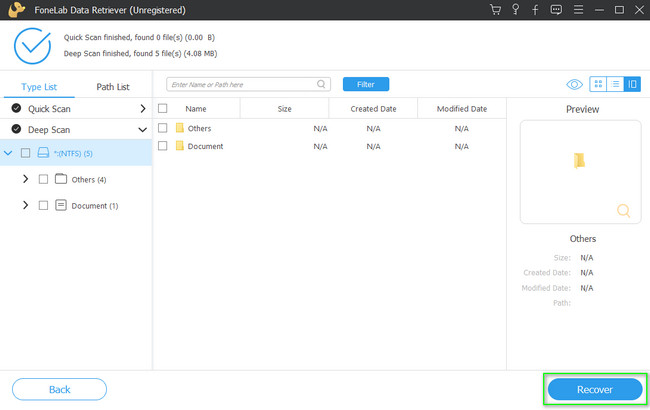
Μπορείτε να χρησιμοποιήσετε τους παρακάτω οδηγούς αντιμετώπισης προβλημάτων εάν δεν θέλετε να χρησιμοποιήσετε το λογισμικό τρίτων κατασκευαστών. Ωστόσο, FoneLab Data Retriever είναι ο πιο γρήγορος τρόπος για να ανακτήσετε τους διαγραμμένους φακέλους. Η εκτέλεση οδηγών αντιμετώπισης προβλημάτων μπορεί να είναι δύσκολη εάν δεν είστε εξοικειωμένοι με τα εργαλεία της συσκευής σας. Τέλος πάντων, αν θέλετε ακόμα να προσπαθήσετε, προχωρήστε.
FoneLab Data Retriever - ανακτήστε τα χαμένα / διαγραμμένα δεδομένα από τον υπολογιστή, το σκληρό δίσκο, τη μονάδα flash, την κάρτα μνήμης, την ψηφιακή φωτογραφική μηχανή και πολλά άλλα.
- Ανακτήστε εύκολα φωτογραφίες, βίντεο, έγγραφα και περισσότερα δεδομένα.
- Προεπισκόπηση δεδομένων πριν από την ανάκτηση.
Μέρος 2. Πώς να ανακτήσετε έναν διαγραμμένο φάκελο μέσω της προηγούμενης έκδοσης
Η προηγούμενη έκδοση είναι μια δυνατότητα των Windows 10 που δημιουργεί ένα σκιερό αντίγραφο των αρχείων σας. Είναι ένα από τα μοναδικά χαρακτηριστικά των Windows. Μπορείτε να χρησιμοποιήσετε αυτήν τη δυνατότητα για να ανακτήσετε αρχεία. Περιλαμβάνει το φάκελο διαγραμμένων στοιχείων. Έχει μόνο 2 απλά βήματα που δεν θα δυσκολευτείτε να εκτελέσετε. Δεν έχετε παρά να παρατηρήσετε και να ολοκληρώσετε τα παρακάτω βήματα για να επιτύχετε τα καλύτερα αποτελέσματα.
Βήμα 1Στο κουμπί Έναρξη του υπολογιστή, αναζητήστε Διαχείριση υπολογιστή. Κάντε κλικ στο Ανοικτό κουμπί για να εκκινήσετε το εργαλείο στη συσκευή σας.
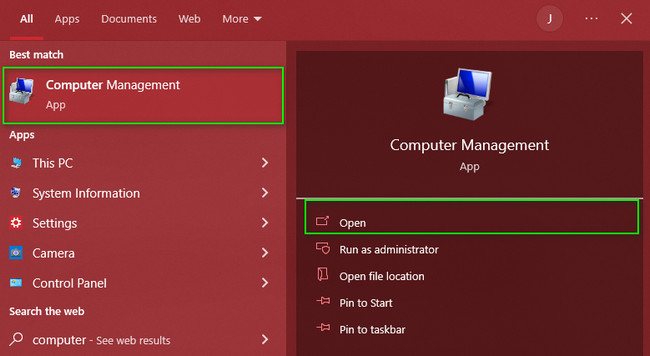
Βήμα 2Στην αριστερή πλευρά, κάντε κλικ Αποθηκευτικός χώρος > Διαχείριση δίσκων. Θα δείτε τις μονάδες δίσκου στον υπολογιστή σας. Στη συνέχεια, κάντε δεξί κλικ και επιλέξτε το Επαναφορά προηγουμένων εκδόσεων > Επαναφορά κουμπί. Θα δείτε τώρα τους διαγραμμένους φακέλους στη συσκευή που χρησιμοποιείτε.

FoneLab Data Retriever - ανακτήστε τα χαμένα / διαγραμμένα δεδομένα από τον υπολογιστή, το σκληρό δίσκο, τη μονάδα flash, την κάρτα μνήμης, την ψηφιακή φωτογραφική μηχανή και πολλά άλλα.
- Ανακτήστε εύκολα φωτογραφίες, βίντεο, έγγραφα και περισσότερα δεδομένα.
- Προεπισκόπηση δεδομένων πριν από την ανάκτηση.
Μέρος 3. Πώς να ανακτήσετε έναν διαγραμμένο φάκελο από τη δημιουργία αντιγράφων ασφαλείας
Η δημιουργία αντιγράφων ασφαλείας των Windows σάς επιτρέπει να δημιουργείτε αντίγραφα ασφαλείας λειτουργικών συστημάτων ή δεδομένων. Από την άλλη πλευρά, μπορεί επίσης να χρησιμοποιήσει το αντίγραφο ασφαλείας των Windows για την ανάκτηση φακέλων που έχουν διαγραφεί κατά λάθος στον υπολογιστή σας. Εάν είστε εξοικειωμένοι με τα ενσωματωμένα εργαλεία του υπολογιστή, αυτή η μέθοδος θα σας είναι εύκολη. Χρειάζεται μόνο να εντοπίσετε τη μονάδα δίσκου που χρησιμοποιείτε στη συσκευή. Εάν θέλετε να μάθετε περισσότερα σχετικά με αυτό, μπορείτε να βασιστείτε στα παρακάτω βήματα. Σας διαβεβαιώνει ότι είναι διαχειρίσιμα στην απόδοση.
Βήμα 1Στη γραμμή αναζήτησης των Windows, αναζητήστε Πίνακας ελέγχου. Κάντε κλικ στο Ανοικτό κουμπί για την εκκίνηση του εργαλείου. Στη συνέχεια, θα δείτε πολλές επιλογές. Επιλέξτε και κάντε κλικ στο Σύστημα και Ασφάλεια κουμπιά.
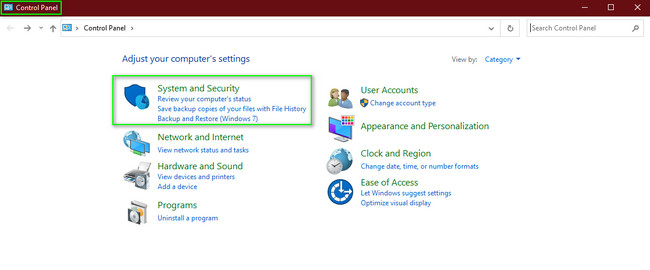
Βήμα 2Κάντε κλικ στο Δημιουργία αντιγράφων ασφαλείας και επαναφορά κουμπί για να εισαγάγετε τις ρυθμίσεις για την ανάκτηση. Σε αυτήν την περίπτωση, θα δείτε τη μονάδα δίσκου στον υπολογιστή σας. Κάτω δεξιά στο εργαλείο, κάντε κλικ στο Επαναφορά των αρχείων μου κουμπί για να επιστρέψετε τον διαγραμμένο φάκελο στη συσκευή σας.
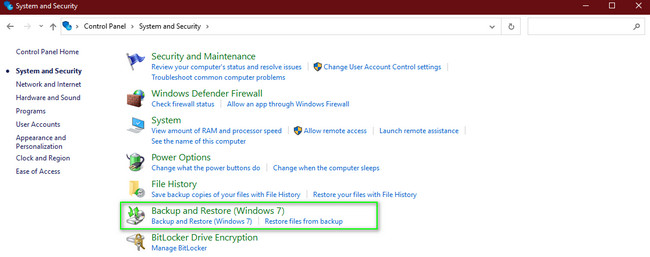
Ωστόσο, εάν χρησιμοποιείτε Mac, μπορείτε επίσης να χρησιμοποιήσετε το αντίγραφο ασφαλείας Mac για να ανακτήσετε τους διαγραμμένους φακέλους σας. Αν σας ενδιαφέρει, διαβάστε τα παρακάτω βήματα.
Βήμα 1Χρησιμοποιώντας την επιφάνεια εκκίνησης, αναζητήστε τη Μηχανή του Χρόνου και, στη συνέχεια, εκκινήστε τη στη συσκευή.
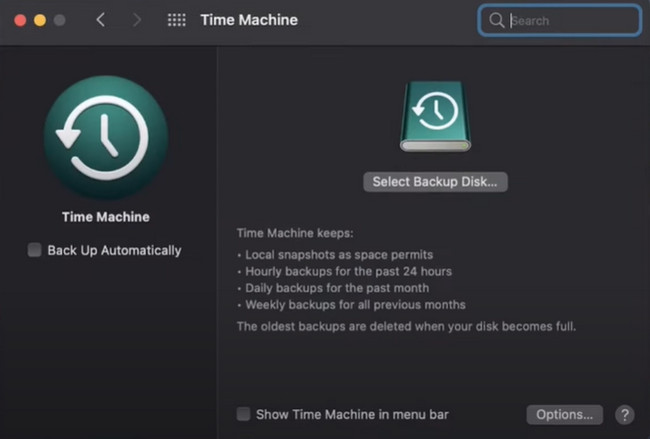
Βήμα 2Αναζητήστε τους διαγραμμένους φακέλους στο Time Machine. Μόλις τα βρείτε, κάντε κλικ στο Επαναφορά κουμπί στο κάτω μέρος του.
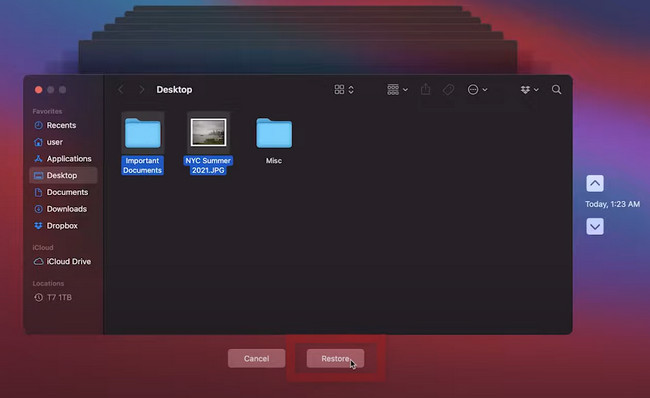
FoneLab Data Retriever - ανακτήστε τα χαμένα / διαγραμμένα δεδομένα από τον υπολογιστή, το σκληρό δίσκο, τη μονάδα flash, την κάρτα μνήμης, την ψηφιακή φωτογραφική μηχανή και πολλά άλλα.
- Ανακτήστε εύκολα φωτογραφίες, βίντεο, έγγραφα και περισσότερα δεδομένα.
- Προεπισκόπηση δεδομένων πριν από την ανάκτηση.
Μέρος 4. Πώς να ανακτήσετε έναν διαγραμμένο φάκελο από τον κάδο ανακύκλωσης
Ο Κάδος Ανακύκλωσης δημιουργεί αμέσως και προσωρινά αντίγραφα ασφαλείας του φακέλου που διαγράψατε πρόσφατα. Είναι προσβάσιμο επειδή βρίσκεται μόνο στην επιφάνεια εργασίας του υπολογιστή. Είναι ένας φάκελος στον οποίο μπορείτε να βρείτε όλα τα δεδομένα που διαγράψατε σε οποιοδήποτε σενάριο. Ωστόσο, αυτό το εργαλείο μπορεί επίσης να σας βοηθήσει πώς να ανακτήσετε τους διαγραμμένους φακέλους. Εκτός από το παραπάνω λογισμικό, είναι ο πιο γρήγορος τρόπος ανακτήσετε δεδομένα από το δοχείο ανακύκλωσης. Χρειάζεστε μόνο το ποντίκι του υπολογιστή σας στη διαδικασία του. Εάν ενδιαφέρεστε, εκτελέστε τα παρακάτω βήματα.
Βήμα 1Για γρήγορη πρόσβαση στο εργαλείο, αναζητήστε τη γραμμή αναζήτησης των Windows. Πληκτρολογήστε Recycle Bin, στη συνέχεια κάντε κλικ στο Ανοικτό κουμπί για να το εκκινήσετε.
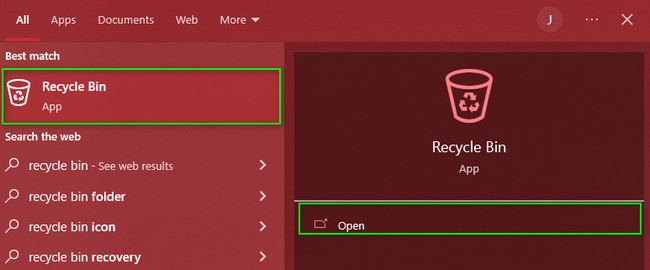
Βήμα 2Στην αριστερή πλευρά του εργαλείου, θα δείτε τους φακέλους και τα δεδομένα που διαγράψατε. Κάντε κλικ στα δεδομένα που θέλετε να ανακτήσετε και, στη συνέχεια, κάντε δεξί κλικ. Θα εμφανιστεί ένα αναδυόμενο παράθυρο στην οθόνη. Στη συνέχεια, κάντε κλικ στο Επαναφορά κουμπί.
Σημείωση: Εάν πρόκειται να ανακτήσετε όλα τα αρχεία στον Κάδο Ανακύκλωσης, κάντε κλικ στο κουμπί Επαναφορά όλων των αντικειμένων. Σε αυτήν την περίπτωση, το εργαλείο θα ανακτήσει όλα τα δεδομένα σε ένα snap.fonelab-data-retriever-how-to-recover-a-deleted-folder-restore-button.jpg
Εκτός από τον Κάδο Ανακύκλωσης, μπορείτε να χρησιμοποιήσετε τον Κάδο απορριμμάτων εάν χρησιμοποιείτε Mac. Είναι επίσης εύκολο και διαχειρίσιμο στη χρήση.
Βήμα 1Εντοπίστε το Trash Bin στη συσκευή σας. Μετά από αυτό, ξεκινήστε το.
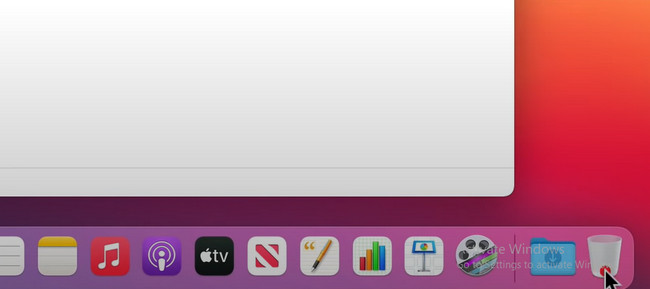
Βήμα 2Κάντε δεξί κλικ στον διαγραμμένο φάκελο που θέλετε να ανακτήσετε και, στη συνέχεια, κάντε κλικ στο Βάλε πίσω κουμπί. Σε αυτήν την περίπτωση, ο φάκελος θα επιστρέψει στην αρχική του θέση.
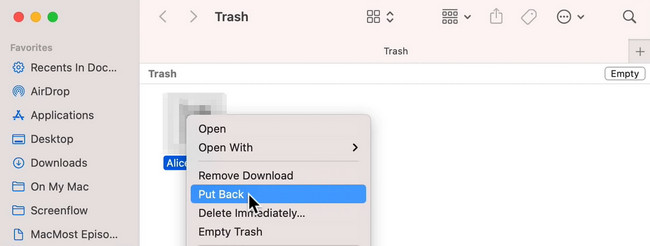
FoneLab Data Retriever - ανακτήστε τα χαμένα / διαγραμμένα δεδομένα από τον υπολογιστή, το σκληρό δίσκο, τη μονάδα flash, την κάρτα μνήμης, την ψηφιακή φωτογραφική μηχανή και πολλά άλλα.
- Ανακτήστε εύκολα φωτογραφίες, βίντεο, έγγραφα και περισσότερα δεδομένα.
- Προεπισκόπηση δεδομένων πριν από την ανάκτηση.
Μέρος 5. Συχνές ερωτήσεις σχετικά με την ανάκτηση διαγραμμένων φακέλων
1. Πώς να αδειάζω τους διαγραμμένους φακέλους στο Outlook;
Πρέπει να επιλέξετε το Αρχεία > Επιλογές > Προηγμένη κουμπί. Σύμφωνα με το Έναρξη και έξοδος του Outlook κουμπί, επιλέξτε το Αδειάστε το φάκελο διαγραμμένων στοιχείων κουμπί στο κουτί.
2. Είναι ασφαλής η ανάκτηση των διαγραμμένων αρχείων;
Ναι, είναι ασφαλές να ανακτήσετε τα διαγραμμένα αρχεία στον υπολογιστή σας. Μόλις ανακτήσετε τα δεδομένα, θα επιστρέψουν στο αρχικό τους αρχείο.
3. Πώς να ανακτήσετε έναν διαγραμμένο φάκελο στο Outlook όταν διαγράψετε κατά λάθος έναν φάκελο στο Outlook;
Για να ανακτήσετε τους διαγραμμένους φακέλους στο Outlook, κάντε κλικ στο Διεγραμμένα αντικείμενα > Αρχική > Ανάκτηση διαγραμμένων στοιχείων από διακομιστή. Στη συνέχεια, επιλέξτε το φάκελο που θέλετε να ανακτήσετε και μετά κάντε κλικ Επαναφορά επιλεγμένου αντικειμένου > OK κουμπί.
FoneLab Data Retriever - ανακτήστε τα χαμένα / διαγραμμένα δεδομένα από τον υπολογιστή, το σκληρό δίσκο, τη μονάδα flash, την κάρτα μνήμης, την ψηφιακή φωτογραφική μηχανή και πολλά άλλα.
- Ανακτήστε εύκολα φωτογραφίες, βίντεο, έγγραφα και περισσότερα δεδομένα.
- Προεπισκόπηση δεδομένων πριν από την ανάκτηση.
FoneLab Data Retriever μπορεί να ανακτήσει δεδομένα σε τυχόν εσφαλμένες λειτουργίες. Εκτός από αυτό, είναι ο πιο γρήγορος τρόπος για να ανακτήσετε τους διαγραμμένους φακέλους. Εάν θέλετε να χρησιμοποιήσετε αυτό το λογισμικό, μπορείτε να το κατεβάσετε και μετά να το εκτελέσετε στον υπολογιστή σας!
